O Painel de tarefas fornece acesso rápido aos recursos usados com frequência e agrupa estes recursos em vistas relacionadas com tarefas. Utilize o Painel de tarefas para criar, administrar, exibir e publicar mapas.
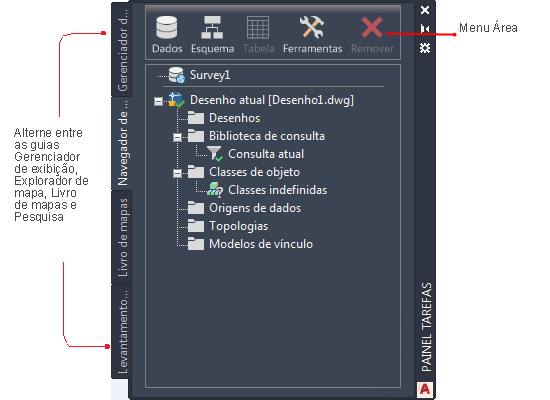
O Painel de tarefas
Há quatro guias:
- Gerenciador de exibição, no qual é possível gerenciar recursos armazenados nos armazenamentos de dados (bancos de dados, arquivos de dados geoespaciais e arquivos raster), anexar arquivos de desenho e alterar a aparência de recursos. Cada classe de recurso geoespacial é uma camada no Gerenciador de exibição. É possível adicionar camadas de desenho também.
- Navegador de mapas, onde é possível visualizar os elementos do projeto de mapa. Esses elementos incluem os arquivos conectados como origens, consultas usadas e salvas e templates para vincular objetos de desenho a dados. Utilize esta vista para consultar objetos a partir de desenhos associados e para visualizar os dados de qualquer objeto.
- Livro de mapas, onde se divide uma mapa grande em “miniaturas." Cada miniatura é renderizada em uma página independente. É possível publicar livros de mapas em vários formatos, tanto para impressão quanto para exibição on-line.
- Topografia, onde é possível trazer e trabalhar com dados de pontos de levantamento topográfico.
Cada vista do Painel de tarefas tem sua própria área de menu. Também é possível clicar com o botão direito do mouse em qualquer item no Painel de tarefas para ver um menu personalizado para aquele item.
Utilize as seguintes técnicas para o Painel de tarefas
- Para alternar entre vistas, clique nas guias no Painel tarefa.
- Para ver as opções para a guia atual do Painel de tarefas, clique em um ícone na área de menu na parte superior do Painel de tarefas.
- Para ocultar o Painel de tarefas, clique no botão Minimizar. Mantenha o cursor sobre a barra de título do Painel de tarefas para ver o botão Minimizar. Para exibir o Painel de tarefas após ocultá-lo, mova o cursor sobre a sua barra de título.
- Para tornar o Painel de tarefas uma paleta flutuante, segure sua barra de títulos e arraste-a para a localização desejada. Arraste a barra de título para uma aresta da janela para encaixá-lo novamente.
Nota:
Para minimizar o Painel de tarefas cada vez que mover o cursor para longe dele, clique com o botão direito na barra de titulo do Painel de tarefas e ative Ocultar automático.
- Para fechar o Painel de tarefas, clique no X no canto superior direito. Mantenha o cursor sobre a barra de título do Painel de tarefas para ver o X.
Uma vez fechado o Painel de tarefas, é possível exibi-lo novamente. No espaço de trabalho de Planejamento e análise, clique na

 .
.
Navegador de mapas
Utilize o Navegador de mapas para gerenciar as origens de dados incluídas no mapa atual.
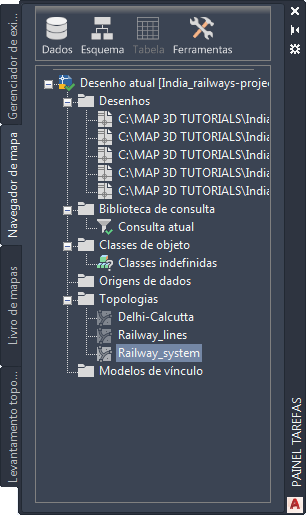
Utilize o Navegador de mapas para gerenciar o seguinte:
- origens de recursos (como Oracle, SHP e SDF)
- desenhos de origem anexados
- consultas de desenho
- classes de objetos
- fontes de dados externas para objetos de desenho
- topologias
- templates de vínculo
Para anexar um desenho ao mapa atual
- Arraste o arquivo do Explorador de arquivos para a guia Navegador de mapas do Painel de tarefas.
Para utilizar um banco de dados em um desenho
- No Explorador de arquivos, arraste um arquivo de banco de dados para a guia Navegador de mapas do Painel de tarefas.
Se a guia Navegador de mapas não exibir imediatamente a origem de dados, clique com o botão direito do mouse em um espaço em branco na guia Navegador de mapas. Clique em Atualizar.
- Clique com o botão direito na pasta Origens de dados, na guia Navegador de mapas e selecione Anexar.
O Conjunto de ferramentas do AutoCAD Map 3D cria automaticamente os arquivos necessários para a comunicação com o aplicativo de banco de dados. No entanto, para alguns tipos de banco de dados, é preciso configurar estes arquivos manualmente.
Execute um dos procedimentos a seguir:
Gerenciador de exibição
O Gerenciador de exibição permite criar mapas de exibição. Cada mapa de exibição contém um conjunto de camadas estilizadas. É possível ter mais de um mapa de visualização em um arquivo de mapa, e é possível estilizar os mesmos dados de forma diferente em cada um.
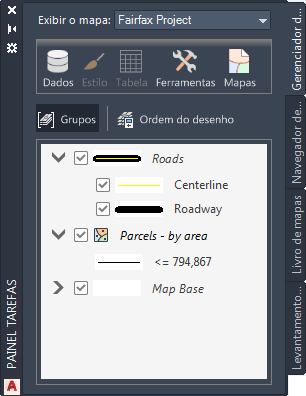
Utilize Conectar dados para adicionar recursos ao mapa, ou arraste origens de dados para o Gerenciador de exibição para adicioná-las como camadas. Por exemplo, arraste um arquivo SDF do Explorador de arquivos para a área de camadas para adicioná-lo.
Use estas técnicas no Gerenciador de exibição
- Para alterar a aparência de uma camada, selecione-a e clique em

- Para ver e editar os atributos de uma camada, selecione-a e clique em

- Para alterar a ordem de desenho das camadas, selecione uma camada e clique em Ordem do desenho. Arraste as camadas na ordem em que deseja que apareçam no mapa.
- Para ver as opções específicas para uma camada, clique com o botão direito em qualquer camada.
Selecionar uma camada também exibe uma guia contextual da faixa de opções, com as opções disponíveis para essa camada. Consulte Menus de atalho
Para usar o Editor de estilo para estilizar recursos geoespaciais
- No arquivo SampleMap.dwg, selecione a camada de Lotes no Gerenciador de exibição.
- Para alterar a cor dos lotes, clique no botão Estilo na área de menu do Painel de tarefas.
- Clique no campo Estilo no meio da janela Editor de estilos.
- Selecione uma Cor de primeiro plano diferente e clique em OK.
- Feche o Editor de estilo ao clicar no botão X no canto superior direito. As alterações são exibidas no mapa.
Livro de mapas
Utilize a guia Livro de mapas para criar mapas impressos, livros de mapas e DWFs de várias páginas a partir de mapas estilizados. O Livro de mapas usa o Gerenciador de conjunto de folhas do AutoCAD, e fornece uma vista em árvore das miniaturas no livro de mapas, como as páginas em um atlas. Use as setas de navegação para mover entre as miniaturas no mapa.
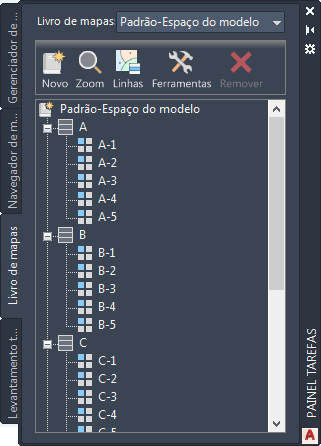
Para criar um livro de mapas
Levantamento topográfico
Utilize a guia Topografia para importar e organizar os pontos de dados de levantamento topográfico.

Utilize a guia Topografia para importar e organizar os dados de levantamento topográfico.
Para trabalhar com dados de levantamento topográfico
- Criar um armazenamento de dados de levantamento topográfico para conter os dados.
- Importe dados de arquivos LandXML ou ASCII.
- Organize os dados:
Para continuar o tour do Conjunto de ferramentas do AutoCAD Map 3D, acesse a paleta Propriedades.